「メタバース」「NFT」この2つを絡めた「Rium(リアム)」という開発中のメタバースプラットフォームがあります。
本記事では、Riumの始め方、操作方法について解説します。
この記事を読むことでRiumへの理解が深まり、操作方法だけでなく注意点を知ることができますよ。
なお、Riumはα版(テスト版)のため、メニュー画面や操作方法が改善され変更されている場合があるのでご了承ください。
RiumはVR(バーチャルリアリティ)ゴーグル対応を予定しています。
VRゴーグルは買う前にお得にレンタルがオススメ。
お得にレンタルする方法はこちらの記事を参考にしてください。

メタバース×NFT「Rium(リアム)」とは

「Rium(リアム)」とは、原宿に本社を置く株式会社トランスリミットが企画・開発・運営するメタバースプラットフォームです。
高場大樹さんが代表を務めるゲーム開発の会社。
「Dancing Robots」というNFTコレクションも運営しています。
「Rium(リアム)」はNFTフレンドリー
Riumを開発、運営するトランスリミット社は、自社でNFTコレクションを運営するほどNFTにコミットしています。
日本の様々なNFTプロジェクトをテーマにしたメタバース空間を続々と開発しているんですよね。
多くのNFTプロジェクトが「メタバース進出」を掲げていて、Riumがその受け皿になっています。
α版として期間を区切ってメタバース空間をオープン
Riumは開発中のメタバースプラットフォームです。
常時入れるわけではなく、期間を区切ってメタバース空間をオープンしています。
回を重ねるごとに改善され、参加するNFTプロジェクトも増えてきているんですよね。
Riumシーズン2ではCNPメタバース「霧隠の里(きりがくれのさと)」が誕生。
霧隠れの里に設置されたライブ会場「夢幻堂(むげんどう)」のこけら落としとして、NINJAメタバライブが開催されました。
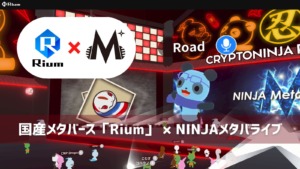
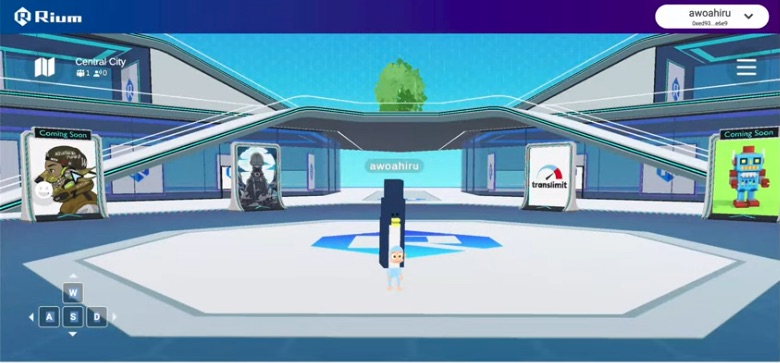
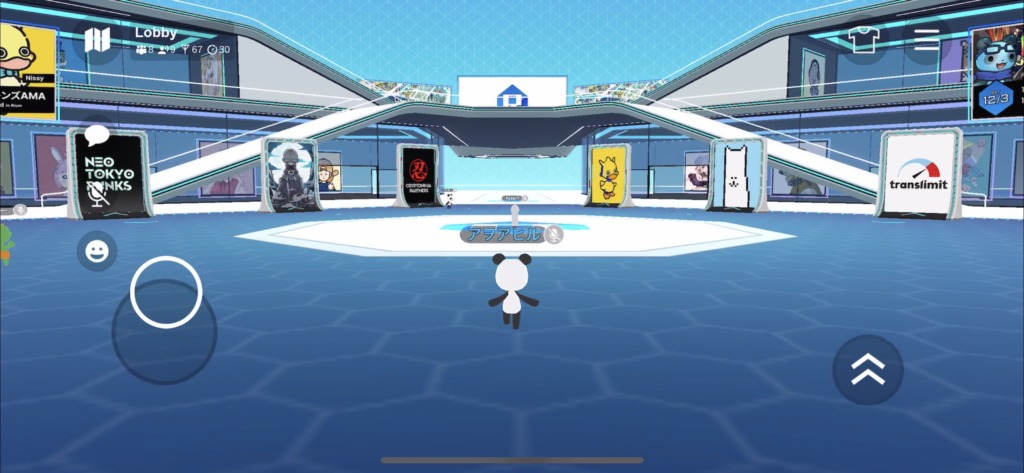
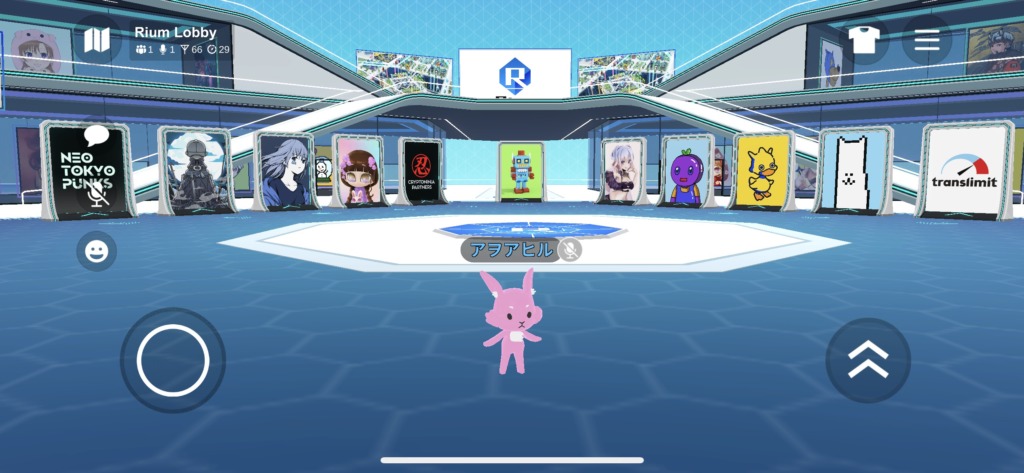
期間を区切って開放しているため、公式Twitterアカウントからのお知らせを随時確認してください。
なお、本記事執筆時点ではシーズン3が開催中。
各NFTプロジェクトごとに様々なイベントも行われます。
イベントに参加することでNFTやアバターがゲットできるかもしれません。
メタバース×NFT「Rium(リアム)」の始め方
RiumはPC、Mac、iOS、Androidで利用できます。
スマホはアプリ、パソコンはブラウザで起動。
入口は下記の公式アカウントのツイートを参考にしてください。
「Rium(リアム)」の設定方法を画像付きで解説
Riumの利用が初めてという方に向けて、画像付きで設定・操作方法を解説します。
Riumへの入り方
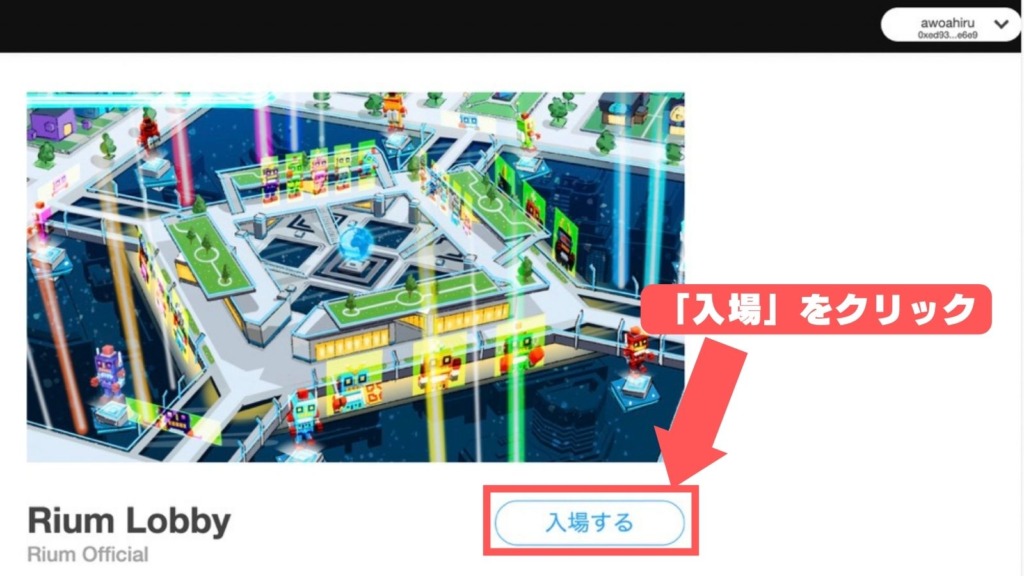
まず、Rium公式アカウントの上記ツイートのリンクからRiumのサイトを開き、画面下の「入場」をクリック。
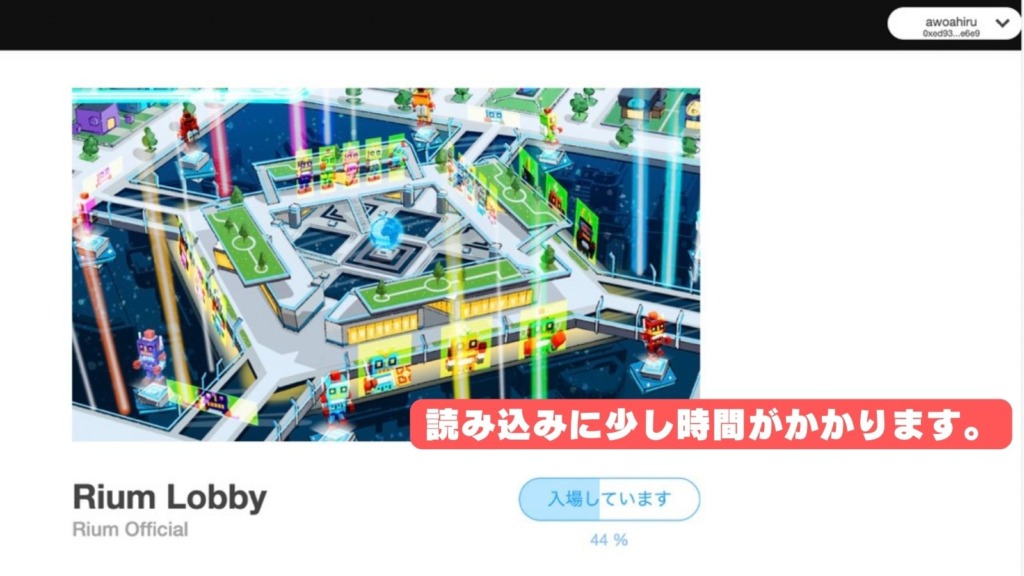
「入場」クリック後、読み込みに少し時間がかかります。
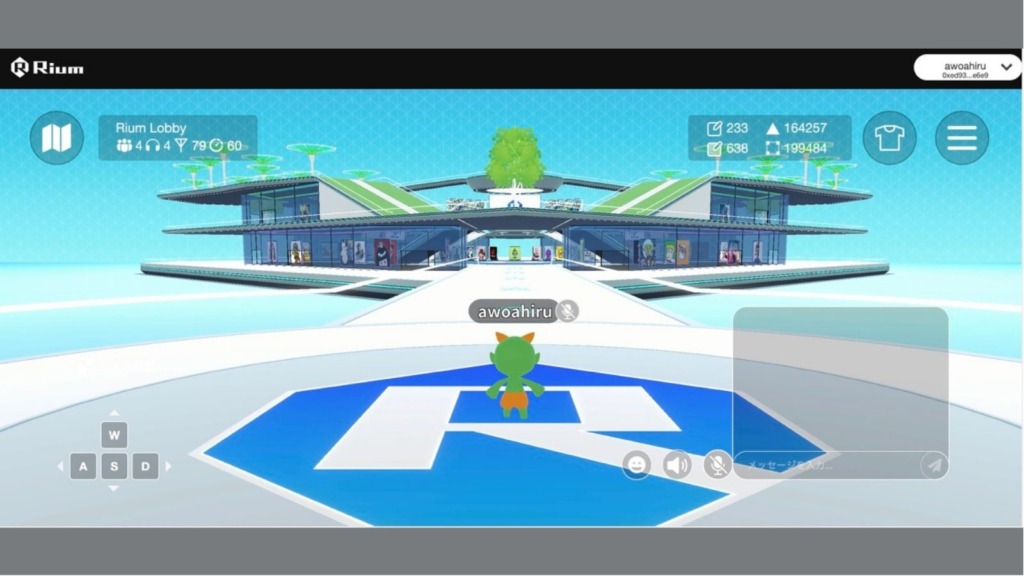
しばらくすると、このような画面になります。
Riumのロビー。スタート地点です。
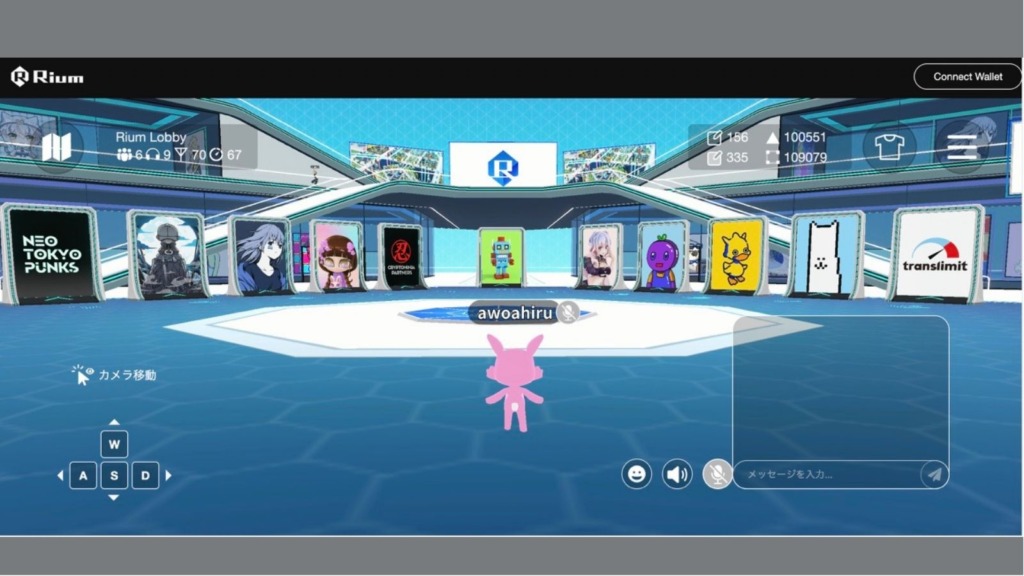
前に進んでいくと、各NFTプロジェクトのワールド入り口が設置されています。
ゲートに触れるとそのワールドにワープします。
名前の設定方法
それではまず初期設定をしてしまいましょう。
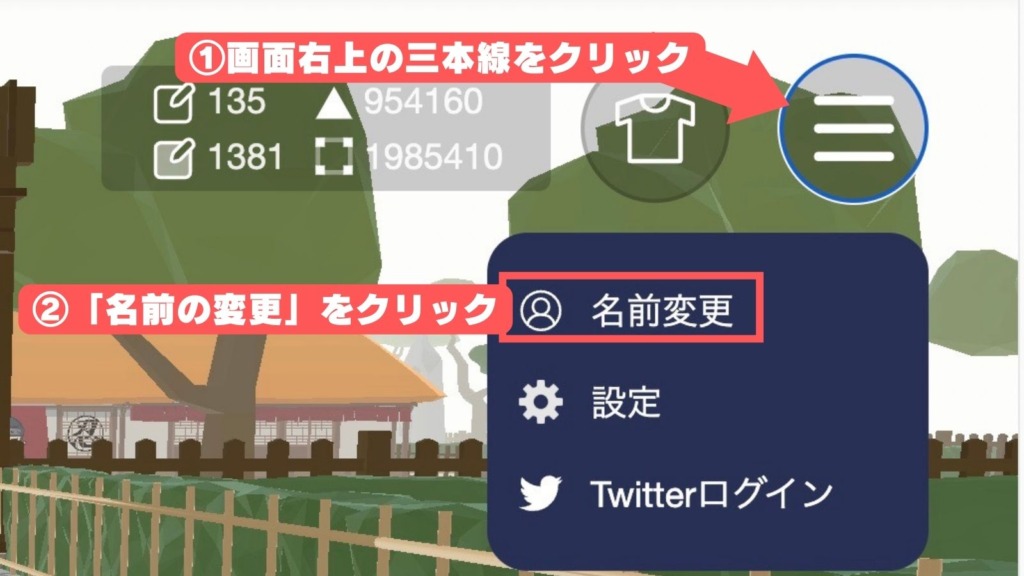
画面右上の3本線をクリックし、「名前変更」をクリック。
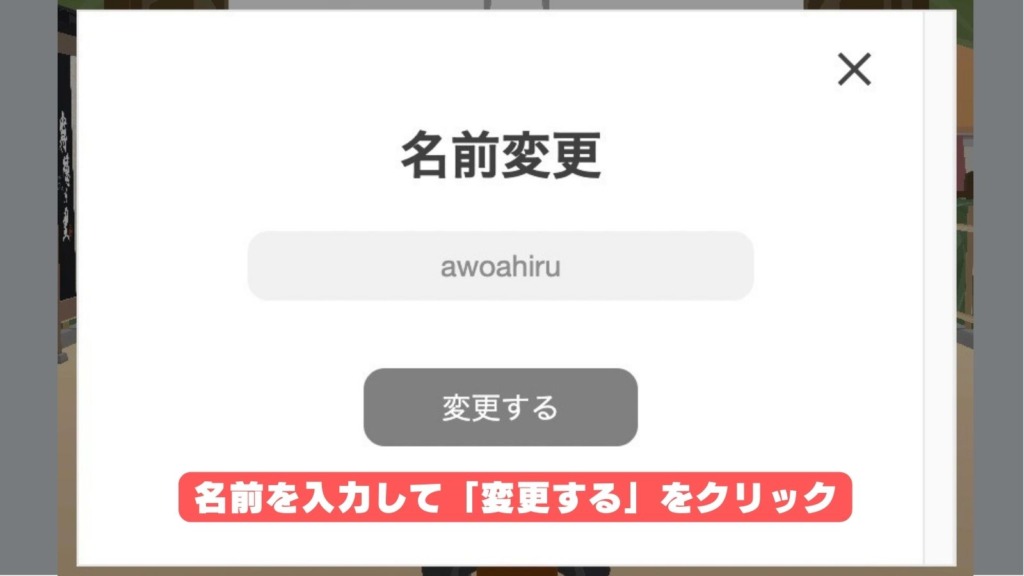
名前を入力し、「変更する」をクリックで名前が変更できます。
オーディオ設定画面
次は音の設定ですが、特に気にならなければ触る必要はない部分です。
PCとスマホで設定項目が違います。
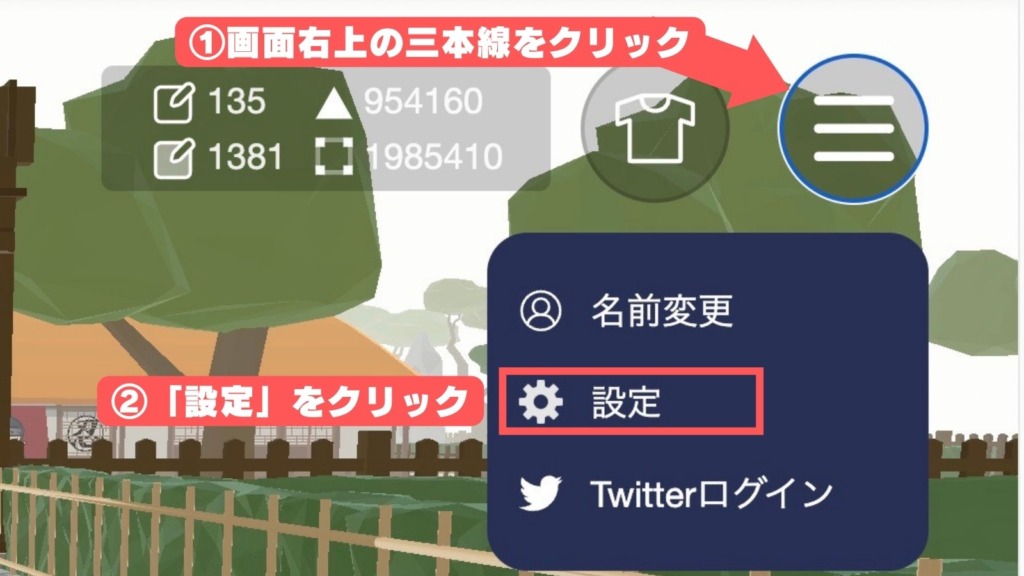
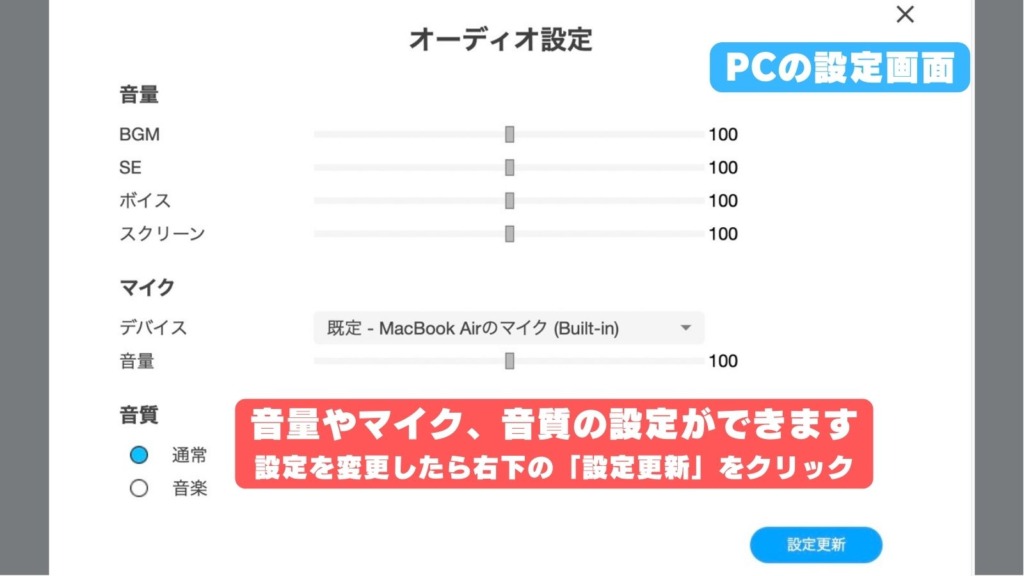
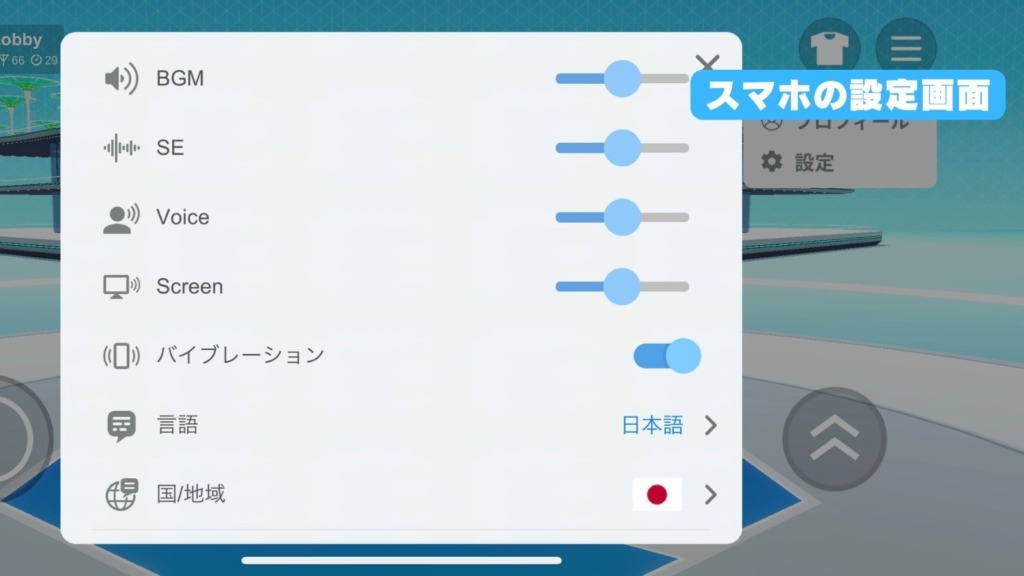
【重要】Twitter連携方法
RiumではTwitterを連携することで、他のデバイスで使用しても所有しているアバター等のデータが引き継がれます。
必ず最初に設定しておきましょう。
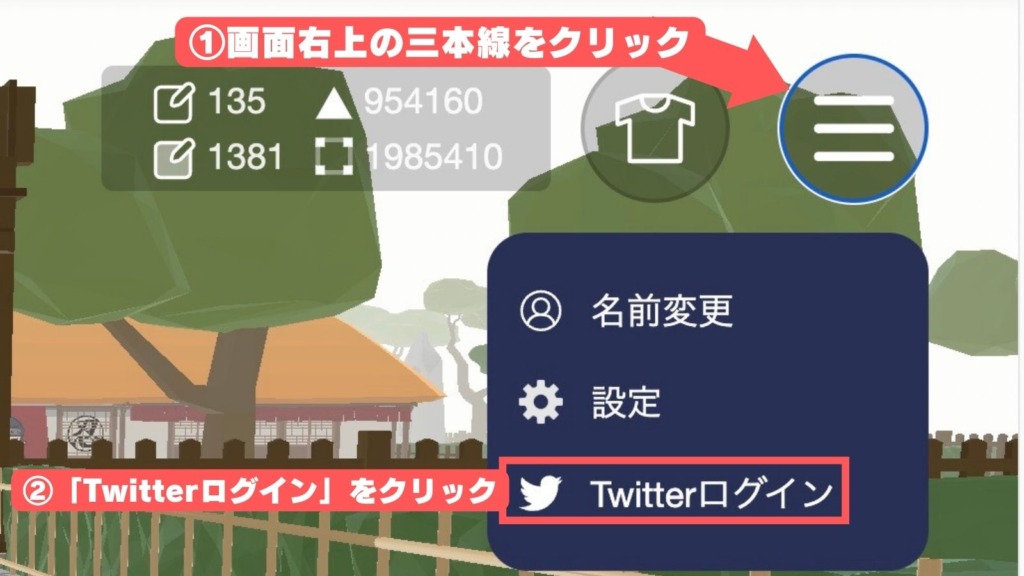
右上の三本線からTwitterログインをクリック。
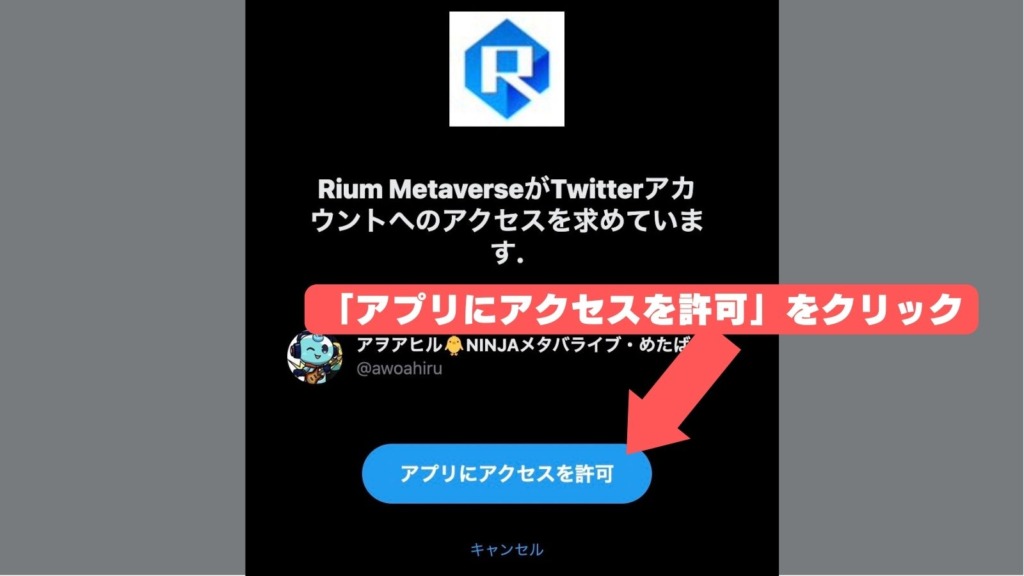
Twitterの画面が開くので、「アプリにアクセス許可」をクリック。

Twitter連携が完了すると名前が青く表示されます。
青い表示の名前をクリック(タップ)すると、画面右側にTwitter情報が表示。
ここからTwitterに飛んで相手をフォローすることができます。
アバターの変更方法
Riumでは様々なアバターに着替えることができます。
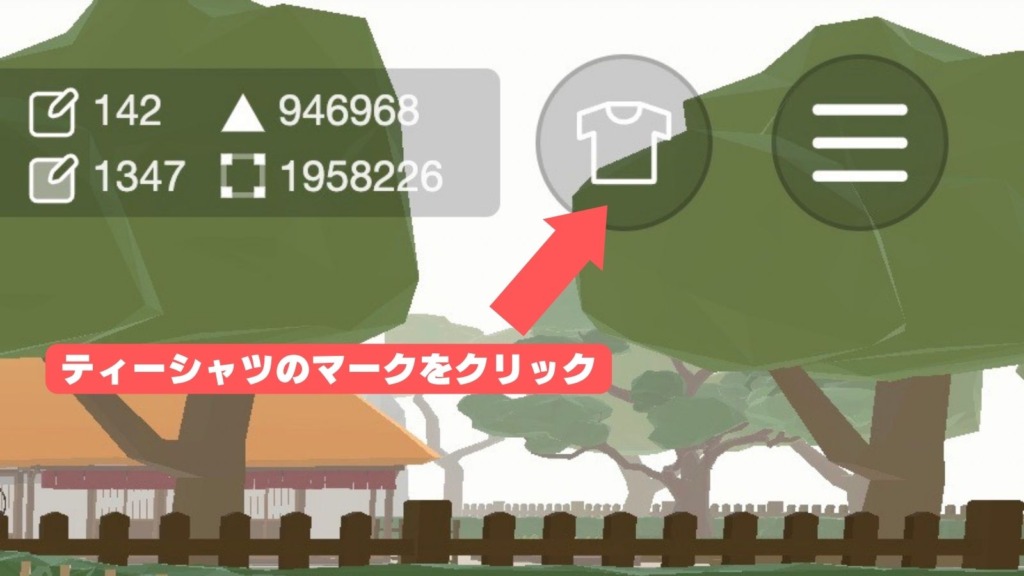
画面右上のTシャツのマークをクリック。
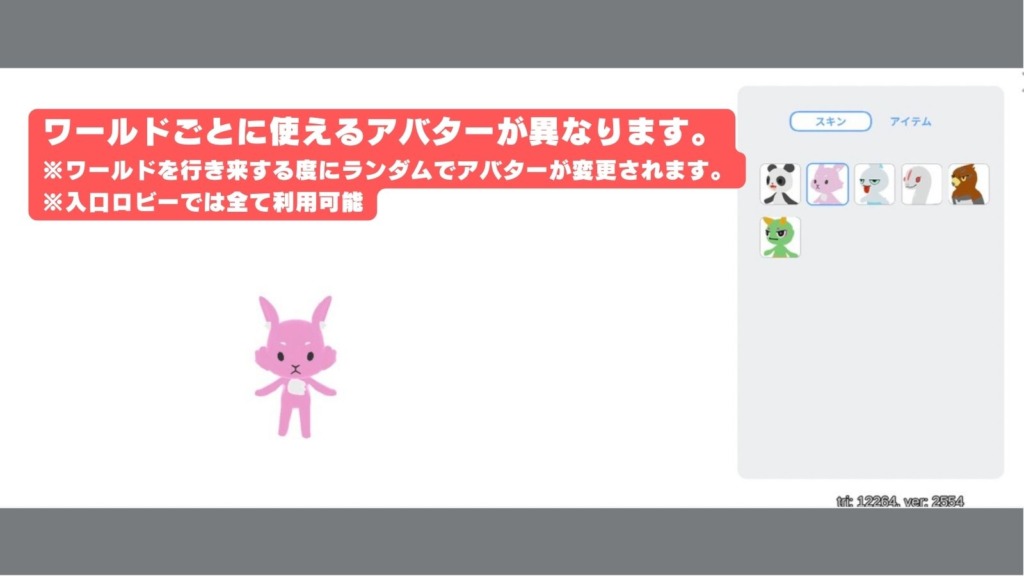
右側に表示されたアバターに着替えることができ、ワールドごとに使えるアバターが異なります。
ワールドを行き来するたびにランダムでアバターが変更される仕様。
入口のロビーでは全てのアバターになることができます。
「Rium(リアム)」の操作方法
Riumの操作方法は慣れて仕舞えばとても簡単です。
移動
PCとスマートフォンで操作方法が異なります。
PCの場合
W…前進
A…左へ移動
S…後退(手前に移動)
D…右へ移動
スペースキー…ジャンプ
マウスのドラッグで視点移動できます。
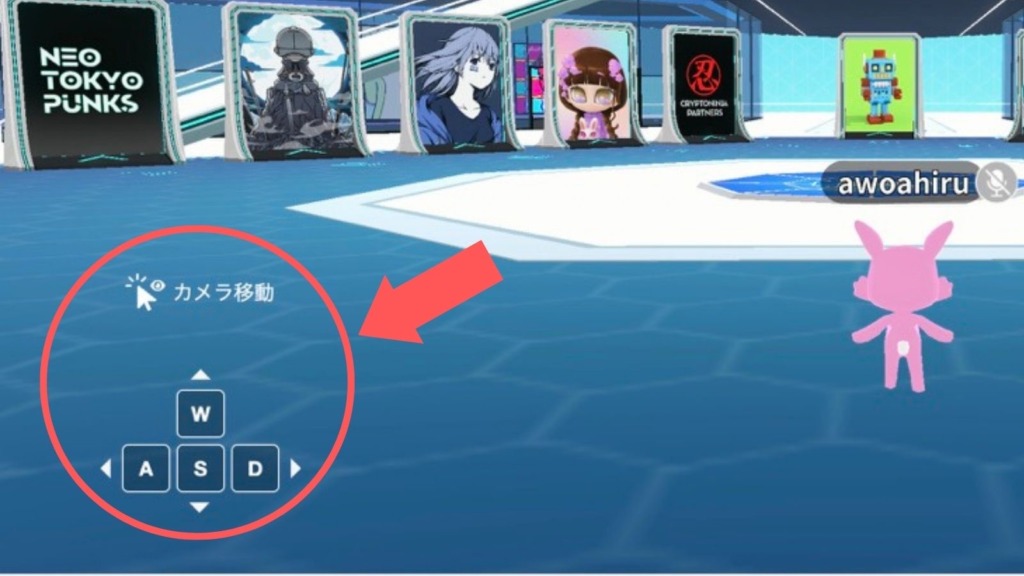
スマートフォンの場合
スマートフォンの場合はこの画面のとおり、直感的に操作できます。

2段ジャンプができる
Riumの特徴が二段ジャンプです。
ゲームではよくあるものですが、メタバースプラットフォームではあまり見かけません。
ゲーム開発会社ならではですね。
ジャンプボタンを2回押すとより高く飛ぶことができます。
ロビーの中央に大きなトランポリンがあり、そこでひたすら二段ジャンプしている動画をご覧ください。
エモートを使う
拍手をしたり踊ったり、Riumシーズン2からエモート機能が追加されました。
メタバースライブで踊ったり、感情を伝えるコミュニケーションツールとしても役立ちます。
コメントする
PCでは画面右下、スマホでは吹き出しのマークを押すことでテキストを打ってコメントができます。
マイクオンにできない設定の場合が多いので、テキストで会話することもできます。
コメントは同じワールドにいる人全てに公開されるため、発言には注意しましょう。
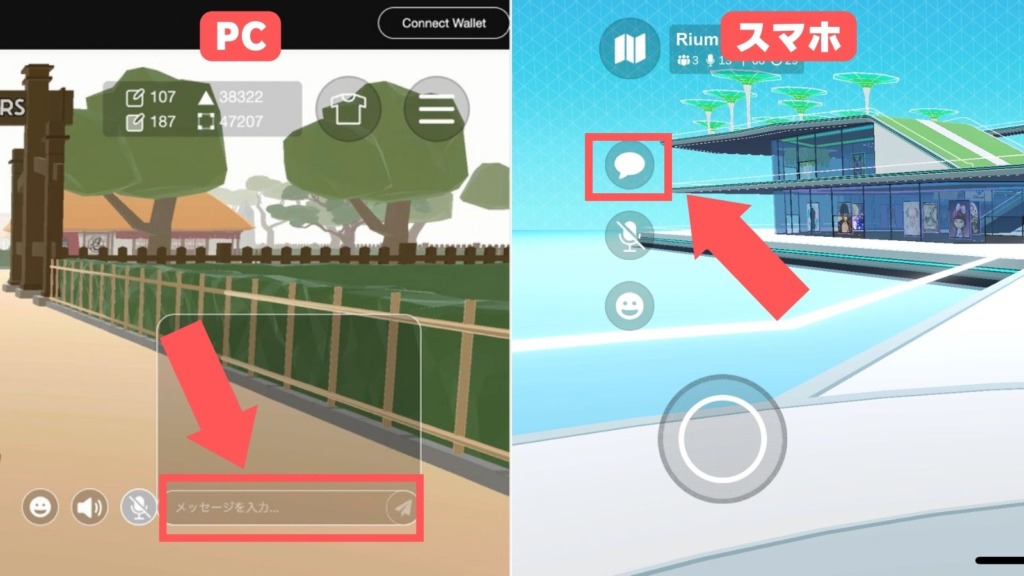
別のワールドへ直接移動する
画面左上のマークをクリックすると、現在オープンとなっているワールドが表示されます。
ロビーを経由しなくても直接ワープすることができるんですよね。
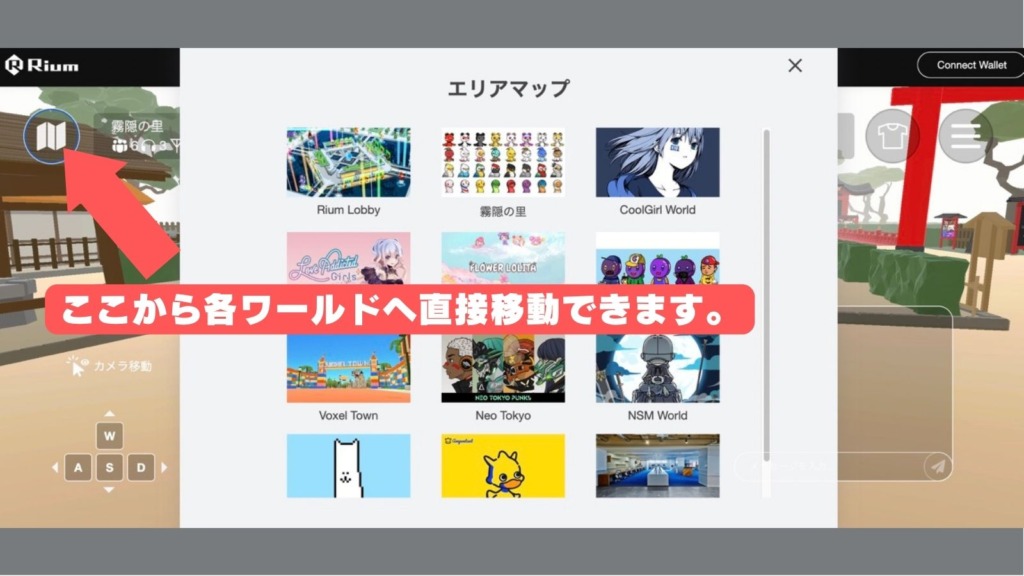
Fキーでパンチ?
画面上のキー操作の案内にはありませんが、「F」キーを押すとすり足で前に飛び出しパンチをするような動きをします。
ジャンプ中もできます。
こちらの動画が実際にやってみたものです。
PCで音が聞こえない場合の対処法
PCで入った場合、スピーカーがオフの状態になっていることがあります。
右下のスピーカーのアイコンをクリックしてオンに切り替えましょう。
それでも改善されない場合は、一度ワールドを出て入り直してみてください。
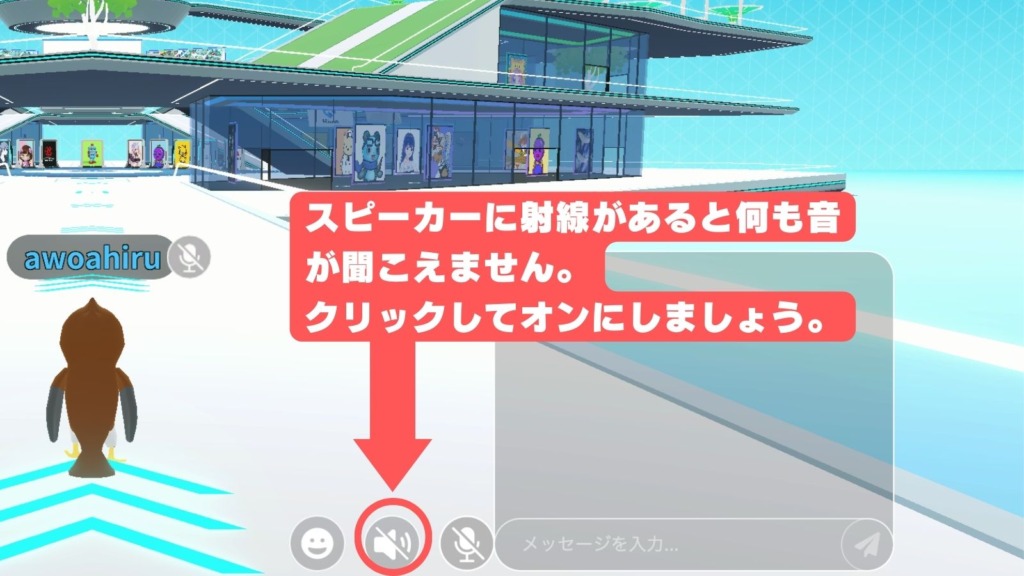
マイクのオンオフに注意
マイクが赤くなっているときはオンの状態です。
話す時以外はオフにしておきましょう。
通常はオフの状態になっています。
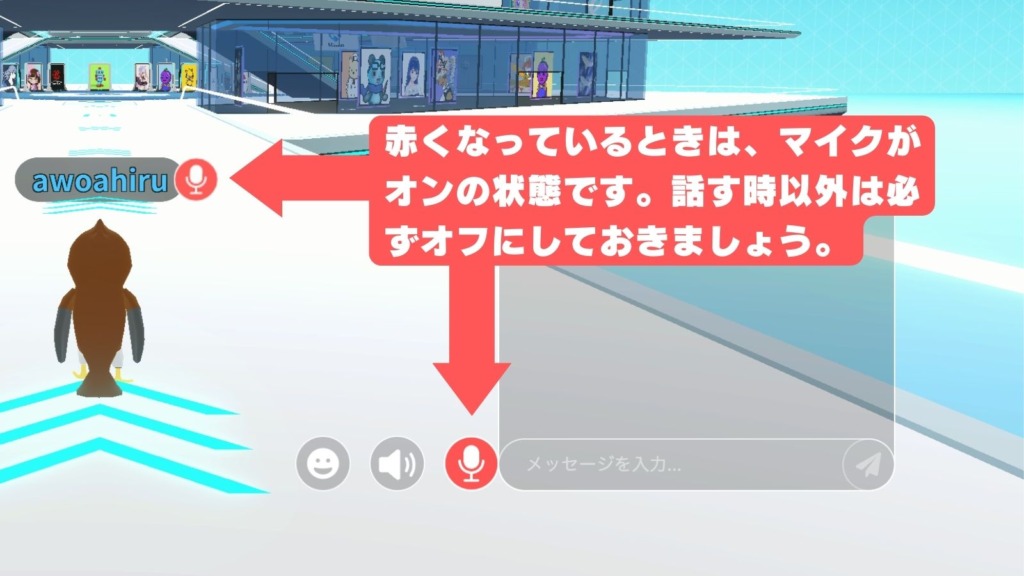
周りの人達が固まって動かない場合
1つのワールドにアクセスが集中すると、自分以外のアバターが固まってしまうことがあります。
その場合は、音が聞こえなくなった時と同じように、一度ワールドを出て入り直すと改善するかもしれません。
ただ、あまりにも大人数が集まった場合は、また同じ現象が起きる可能性があります。
α版(テスト版)のため、今後に期待です。
コントローラーを使うと抜群に操作性が上がる
PCやMacではテンキーとマウスでの操作になり、スマートフォンより操作性が劣ります。
ゲームのコントローラーを使うことで、スマートフォン以上に操作性アップ。
アスレチックのようなワールドもあるので、コントローラーが大活躍します。
私自身はこちらのXboxのコントローラーを使っています。
他にもPS4や汎用性のある市販のコントローラーの多くが対応しているようです。
カメラ機能について
Riumにカメラ機能が追加されました。
操作方法等詳しくはこちらの記事をご覧ください。

開発が進み、更に注目が集まるRiumのこれからに期待
様々なNFTプロジェクトがRiumに参加しています。
回を重ねるごとに改善もされ、レベルアップしているRium。
Discordもオープンしました。
さらに盛り上がっていくことでしょう。
Riumのこれからに期待です。







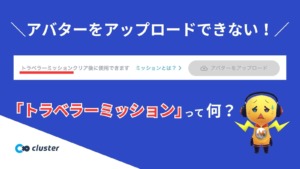


コメント